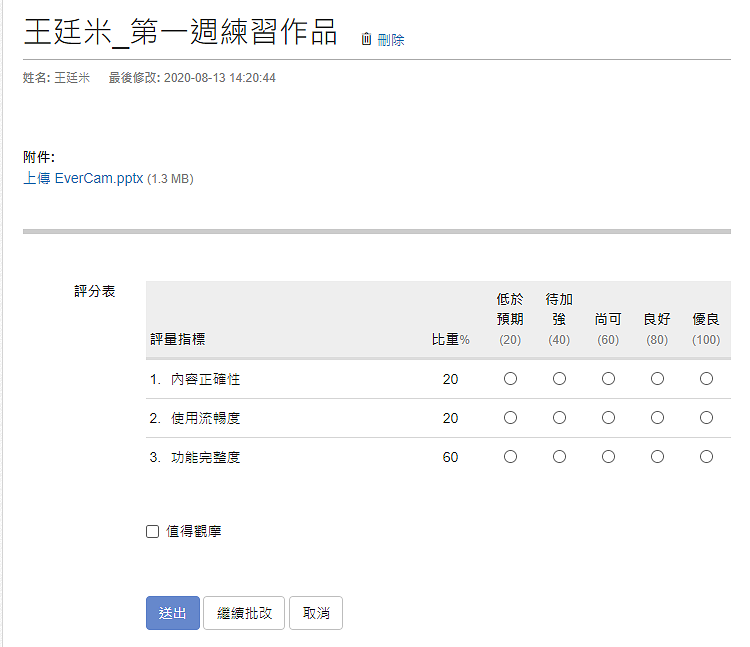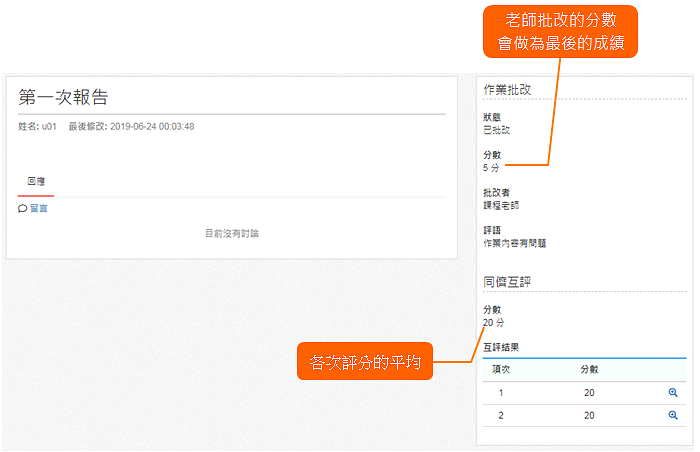-
00:00
1.
作業簡介
-
00:35
2.
個人作業
-
01:46
2.1
觀看作業及批改
-
02:25
2.2
作業催收
-
02:47
3.
分組作業

播放影片: https://tw.formosasoft.com/media/1560
ee-class 提供以下 2 種作業類型,方便老師依課程的需要建立,說明如下:
- 個人作業
每個人都要繳交
- 分組作業
組長代表繳交,且組長在交作業時,可填寫分工說明及貢獻度,方便老師了解分組狀況。
此外,更提供許多方便的機制來協助老師管理,例如: 清楚的繳交狀況、催收機制、同儕互評、線上批改、給回饋、作業觀摩等。
重點
- 1.
- 2.設計評分表作業的批改,除了可以選擇傳統的直接打分數,也可以透過評分表,依據更具體的評量標準給分數,系統會依據設定的評量指標自動計算總分,讓評分更客觀。關於評分表說明與操作,請參考「設計評分表」
- 3.同儕互評無論是個人作業或是分組作業,都可以進行同儕互評,以下同儕互評的相關重點。
1. 採匿名互評,評分者與被評分者,均不知道對方是誰;但老師可以觀看2. 學生評完後,不能再次查詢及修改已評分的內容
3. 作業為隨機指派,但會以被評過次數最少的作業優先分配4. 老師可以設定評分標準,引導學生觀看作業的內容及評分的方向5. 有繳交作業的學生,才可以參與互評;分組作業則由組長代表6. 為避免評分認知的落差,老師有調整最後分數的權限更詳細的設定說明,請參考「同儕互評簡介。
-
00:00
1.
作業簡介
-
00:35
2.
個人作業
-
01:46
2.1
觀看作業及批改
-
02:25
2.2
作業催收
-
02:47
3.
分組作業
- 位置
-
- 資料夾名稱
- ee-class 3.0 (教師版手冊)
- 上傳者
- 李O
- 單位
- 台灣數位學習科技
- 建立
- 2019-07-03 15:44:54
- 最近修訂
- 2020-08-17 18:10:37
- 長度
- 03:59
- 引用
- 3